重要顧客を探せ!スコアリング機能~アクティブ化&スコアの参照
こんにちは。
これまでの記事で、リード・スコアリングの各設定についてお話してきました。
今回は作成したリード・スコアリング・モデルをアクティブ化し、実際に顧客情報がどのようにスコアリングされるのか見ていきましょう。
■リード・スコアリングのアクティブ化
(1)作成済みのスコアリング・モデルを開き、右上の[>>]→[アクティブ化]をクリックします。
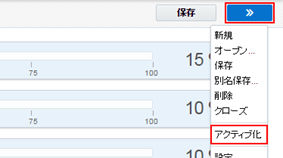
(2)下の画面が表示されますので、いずれかにチェックを付け、[アクティブ化]をクリックします。
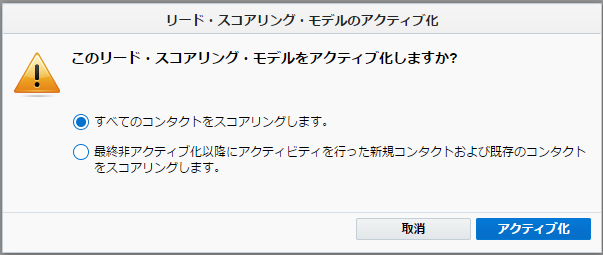
(3)アクティブ化を行うと、保存ボタンや左側のリストが使用できなくなります。
これらの箇所を再度編集したい場合は、[>>] > [非アクティブ化]をクリックして、一時的にスコアリング・モデルを停止する必要があります。

(4)スコアリング・モデルをアクティブ化すると、すぐに既存の全てのコンタクトに対してスコアリングを行います。(反映には数分~数十分のタイムラグが出る可能性があります)
スコアリングの結果は、[コンタクト]→[コンタクト]から任意のコンタクトを開き、[スコアリング]タブ内で確認することができます。その時アクティブになっているスコアリング・モデル全てに対しての結果が表示されます
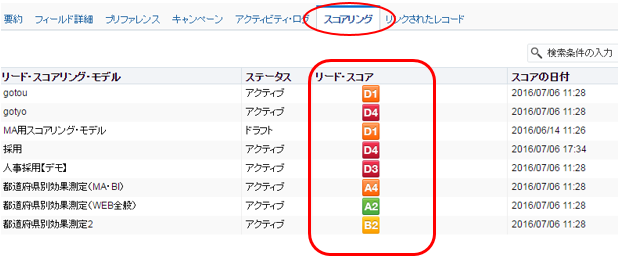
スコアは下記のいずれかになります。左上に行くに従って重要度が上がり、逆に右下に行くに従って下がります。
| A1 | A2 | A3 | A4 |
| B1 | B2 | B3 | B4 |
| C1 | C2 | C3 | C4 |
| D1 | D2 | D3 | D4 |
アクティブ化された状態のスコアリング・モデルは、コンタクトの属性や行動が更新されると再度スコアリングを行います。それぞれの更新間隔は以下の通りです。
・属性(プロファイル):24時間ごとに更新の有無を確認し、更新があればスコアを再計算する
・行動(エンゲージメント):コンタクトが何らかのアクティビティを行ったことをトリガーとして、常に更新する
これにより、リード・スコアは常に最新の情報を表示することができます。
まとめ
このように、複数のスコアリング・モデルによるスコアを1画面内で参照できるので、どんな観点において重要か分かりやすくなります。スコアが高い顧客に向けてメールを送るキャンペーンを実施すれば、確度は更に向上します。また顧客の関心を引くようなメールやWebサイトを作成することで、顧客のスコアを上げ、リードを育てていくといった活動を行うこともできます。
是非リード・スコアリングを活用し、マーケティング・オートメーションに役立ててください!


